 [/url]
[/url]Meine Tutoriale werden hier getestet
[url='https://knirisdreamtutorials.de/']
 [/url]
[/url]Meine Tuts sind registriert


Die Tutorialübersetzung habe ich mit PSP X4 am 09.12.20 erstellt,dies kann aber
auch problemlos mit anderen Programmen und Versionen nachgebastelt werden.
Das Copyright des ins deutsche PSP übersetzten Tutorials
liegt bei mir Elfe.
Das Tutorial darf nicht kopiert oder auf anderen Seiten
zum download angeboten werden.
Vielen Dank an Bea das ich deine PSP Tutoriale
ins Deutsche Übersetzen darf-in Zusammenarbeit mit Sternchen06 aka A.Brede-Lotz.
Merci à Bea de m'avoir permis d'utiliser votre tutoriel PSP
peut traduire en allemand en coopération avec Sternchen06 aka A.Brede-Lotz
Das Original Tutorial findest du hier
[url='http://lemondedebea.free.fr/C_est_l_hiver_C_est_noel.htm']
 [/url]
[/url]INFO
1. Ab der PSP Version X3(13) bis zur Version X6(16) ist
horizontal spiegeln jetzt vertikal spiegeln und
vertikal spiegeln jetzt horizontal spiegeln
2. Ab Version X7 gibt es nun auch
wieder die Option auf die andere Seite zu spiegeln
Bild - Spiegeln - Horizontal spiegeln
oder Vertikal spiegeln nicht zu verwechseln mit Bild -
Horizontal spiegeln - Horizontal oder Vertikal
Wer allerdings die unter Punkt 1
genannten Versionen hat,
sollte sich die Skripte dafür in den Ordner
Skripte (eingeschränkt) speichern
Die Skripte kannst du dir downloaden indem du
auf das Wort Skripte klickst
Wenn du dann die jeweiligen Skripte anwendest wird auch wieder so
gespiegelt wie du es von älteren Versionen kennst
Aber Achtung!!!
Wenn im Tut z.B Spiegeln - Horizontal spiegeln steht,
musst du mit dem vertikal spiegeln Skript arbeiten und umgekehrt.
Weitere Änderungen sind:
Bildeffekte/Verschiebung heisst nun-Versatz
Anpassen-Einstellen
Ebenen einbinden/zusammenfassen-heisst jetzt zusammenführen
Helligkeit – heißt nun Luminanz
Abkürzungen:
VGF-Vordergrundfarbe
HGF-Hintergrundfarbe
HG-Hintergrund
FV-Farbverlauf
VSB-Vorschaubild
AS-Animationsshop
Wenn etwas verkleinert wird,ohne Haken bei Größe aller Ebenen,
sonst schreib ich es dazu.

Bei Kauftuben achtet bitte auf die richtige Lizenz und nutzt einen Text oder eine Wordart,
Orientiert euch an meinem Vorschaubild,
Filter:
Dsb Flux
Vanderlee
- Alien skin eye Candy 5 Impact -
Alien skin eye Candy 5 Nature -
Mehdi -
Carolaine and Sensibility
und folgendes Material
[url='https://filehorst.de/download.php?file=dpoltrHt&fbclid=IwAR1BnTBbWevrzKVtqb6L6cozyOmJJD3JEYT_kM0h_8zDJe4ZfFky0POoZ7w']
 [/url]
[/url]eine Misted-Tube oder Bild,
Ausserdem eine geeignete Tube,
meine ist von "Verymany"
Du kannst sie hier käuflich erwerben,
[url='http://verymanytubes.com/']
 [/url]
[/url]Schnapp dir einen Kaffee und dann geht es los,
[url='http://lemondedebea.free.fr/C_est_l_hiver_C_est_noel.htm']
 [/url]
[/url]Ich arbeite mit den original Farben,[url='http://lemondedebea.free.fr/C_est_l_hiver_C_est_noel.htm']
 [/url]
[/url]nimmst du andere,dann spiele mit dem Mischmodus.
1.^^
Öffne Alpha_Noel2020 in deinem PSP,
Ebene duplizieren,
schliesse das Original - wir arbeiten auf der Kopie weiter.
2.^^
Stelle die VGF auf Farbe 1 #b5e3ff,
die HGF auf Farbe 2 #3a78a6.
3.^^
Öffne deine Tube(Kopf),
oder ziehe eine Auswahl -Kopf bis zur Brust-
bearbeiten-kopieren,
zurück zum Bild,
Auswahl alles auswählen,
bearbeiten in Auswahl einfügen,
Auswahl aufheben,
Anpassen-Unschärfe-Strahlenförmige Unschärfe,siehe Screen

Effekte-Bildeffekte-Nathloses Kacheln(Seite an Seite),

Ebenen zusammenfassen-alles zusammenfassen.
4.^^
Rechtsklick in Ebene-in HG Ebene umwandeln,siehe Screen

der Boden kann je nach Tube unterschiedlich aussehen
Ebenen - Duplizieren.
5.^^
Effekte - Mehdi - Sorting Tiles,siehe Screen,

Effekte-Kanteneffekte nachzeichnen,
Anpassen-schärfen-scharfzeichnen.
6.^^
Ebenen-neue Rasterebene,
Effekte - Vanderlee - Unplugged-X 45' Rectangle (Hintergrundfarbe),

vertikal spiegeln,
Effekte-Kanteneffekte nachzeichnen.
7.^^
Auswahl alles,
Auswahl frei,
Auswahl nicht frei,
Öffne und kopiere deine Misted-Tube(Bild),
bearbeiten-als neue Ebene einfügen,
Bildgröße ändern^^65%,ändern alle Ebenen nicht angekreuzt
in der Auswahl platzieren,
Auswahl umkehren-entfernen.
8.^^
Diese Ebene mit der unteren Ebene nach unten zusammenfassen,
Auswahl alles auswählen,
Auswahl frei-Auswahl nicht frei,
Auswahl ändern,verkleinern um 15 px,
Effekte - Alien skin eye Candy 5 Impact - Glass - Clear,
Auswahl aufheben,
3D-Effekte Schlagschatten 0 / 0 / 80 / 40 schwarz.
9.^^
Ebenen - duplizieren,
Bildgröße ändern^^30% ändern alle Ebenen nicht angekreuzt
Bildeffekte - Versatz,siehe Screen

Ebenen - duplizieren
Bild - vertikal spiegeln,
Bildeffekte - Versatz,siehe Screen

10.^^
So sieht der Ebenenmanger aus,
 .
.11.^^
Ebenen zusammenfassen-nach unten zusammenfassen,
schärfen-scharfzeichnen.
12.^^
Gehe auf Rasterebene 1,
Auswahlen - laden aus dem Alphakanal
Auswahl laden 1-in Ebene umwandeln,
Ebenen anordnen nach oben anordnen,
3D-Effekte Schlagschatten wie bisher,
Effekte -Alien skin eye Candy 5 Impact - Glass-clear wie bisher,
Effekte -Dsb Flux - Bubbles ,

noch 1 mal wiederholen,
Auswahl aufheben.
13.^^
Gehe auf die Ebene "Kopie von Raster1",
Auswahl laden aus dem Alphakanal
Auswahl2,
Auswahl in Ebene umwandeln,
Effekte - Carolaine und Sensibility - Cs-texture standard
Auswahl aufheben
3D-Effekte Schlagschatten wie bisher.
14.^^
Gehe wieder zurück auf die Ebene,"Kopie von Raster1",
Auswahl laden aus dem Alphakanal
Auswahl 3
Auswahl in Ebene umwandeln
Effekte - Carolaine und Sensibility-Cs-LDots

Auswahl aufheben,
Anpassen-schärfen-scharfzeichnen,
Effekte - Alien Skin Eye Candy 5-Impact - Perspective shadow - Drop shadow blurry.
15.^^
Gehe auf die 4. Ebene von unten,
öffne die psp-Datei Sterne"Etoiles.pspimage"
Bearbeiten - Kopieren
Auf Ihrer Arbeit - Als neue Ebene einfügen
Unsere Schichten sehen so aus


16.^^
Gehe auf die Ebene "Kopie Raster1",
Ebenen - Neue Rasterebene,
Auswahl - laden aus dem Alphakanal
Auswahl 4,
füllen mit der Hintergrundfarbe,
Effekte-Textureffekte-Flechten,siehe Screen,

Auswahl aufheben.
Effekte Unlimited - Italian Editors Effect - Effetto fantasma ,siehe Screen,

3D-Effekte Schlagschatten wie bisher.
17.^^
Ebenen - Neue Rasterebene,
füllen mit Farbe 1,
Ebenen - Neue Maskenebene aus Bild,siehe Screen,

Ebenen - duplizieren
Ebenen - zusammenfassen-Gruppe zusammenfassen,
Deckfähigkeit auf 50 stellen,
Anpassen-schärfe-scharfzeichnen.
Unterhalb der Ebene Raster 3 (Sterne)
18.^^


19.^^
Gehe auf Raster 1 (ganz unten )
Effekte - Mura's Meister Perspective Tiling ,Screen,

Ebenen - anordnen - nach oben
Effekte - Alien Skin Eye Candy 5 Nature - Snow Drift,Screen,

noch 1x wiederholen.
20.^^
Bildränder symetrisch hinzufügen,
1 px schwarz
10 px weiß
2 px Farbe 2
2 px Farbe 1
2 px Farbe 2
20 px Farbe weiß
5 px Farbe 2
21.^^
Alpha_bouledenoel öffnen
Die Auswahl ist bereits aktiv
Fülle mit einer Farbe deiner Wahl oder einem Farbverlauf (je nach Geschmack)
Wende eine Textur oder anderes an,
(Wer Schwierigkeiten hat,kann auch folgendes machen,
Künstlerische Effekte - Blasen ,siehe Screen,[url='http://lemondedebea.free.fr/C_est_l_hiver_C_est_noel.htm']
 [/url]
[/url]Textwerkzeug - Wähle eine der bereitgestellten Schriftarten aus - Umschalttaste gedrückt -
Schreibe den Buchstaben deiner Wahl - Größe 200
Wähle das Dekor, welches am besten gefällt - weiße Farbe im Vordergrund - geschlossener Hintergrund -
oder nach Geschmack
3D-Effekte Schlagschatten wie bisher
Auswahl-aufheben.
22.^^
Öffne die Deco-Tube"Klemme"( Attache)
bearbeiten - kopieren,
als neue Ebene einfügen,
setze sie gut zentriert oben auf den Ball,
Ebenen - sichtbar zusammenfassen.
23.^^
Bearbeiten - Kopieren
als neue Ebene auf das Bild einfügen,
Bildgröße ändern^^30% oder (mehr oder weniger nach Geschmack)
alle ..nicht angekreuzt.
24.^^
Öffne die vertikale Linie,
(je nach Farben kolorieren oder ein Negativbild erstellen)
bearbeiten - kopieren,
als neue Ebene auf dein Bild einfügen,
schiebe die Linie über die Kugel,siehe VSB,
Ebene nach unten zusammenfassen,
3D-Effekte Schlagschatten wie bisher.
25.^^
Wiederhole diese Schritte mit anderen Effekten und anderen Dekorationen, um verschiedene Kugeln herzustellen,
platziere Sie sie links und rechts entsprechend der Haupttube.
26.^^
Einen 50 px weißen Rand hinzufügen
Öffne und kopiere den Text,
bearbeiten,als neue Ebene einfügen-passt.
27.^^
Öffne und kopiere deine Haupttube,
bearbeiten-als neue Ebene einfügen,
Bildgröße ändern-je nach Tube,
3D-Effekte Schlagschatten wie bisher
28.^^
Fügen Sie einen symmetrischen Rand von 1 px Farbe 2 hinzu
Setze noch dein Copyright und design aufs Bild,
Bild auf 850 px verkleinern,
speicher als JPG ab,
Anpassung - Schärfe - Unscharfe Maske
[url='https://abload.de/image.php?img=screenunscharfmaskier9djjp.jpg']
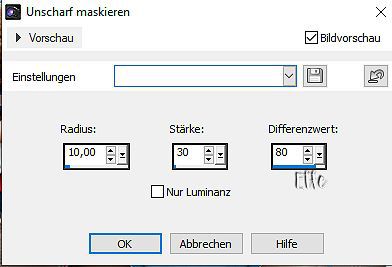 [/url]
[/url]du hast es geschafft.
Ich hoffe,dir hat es genauso viel Spaß gemacht ,wie mir.

Tutorialübersetzung by Elfe-09.12.20[/align]
